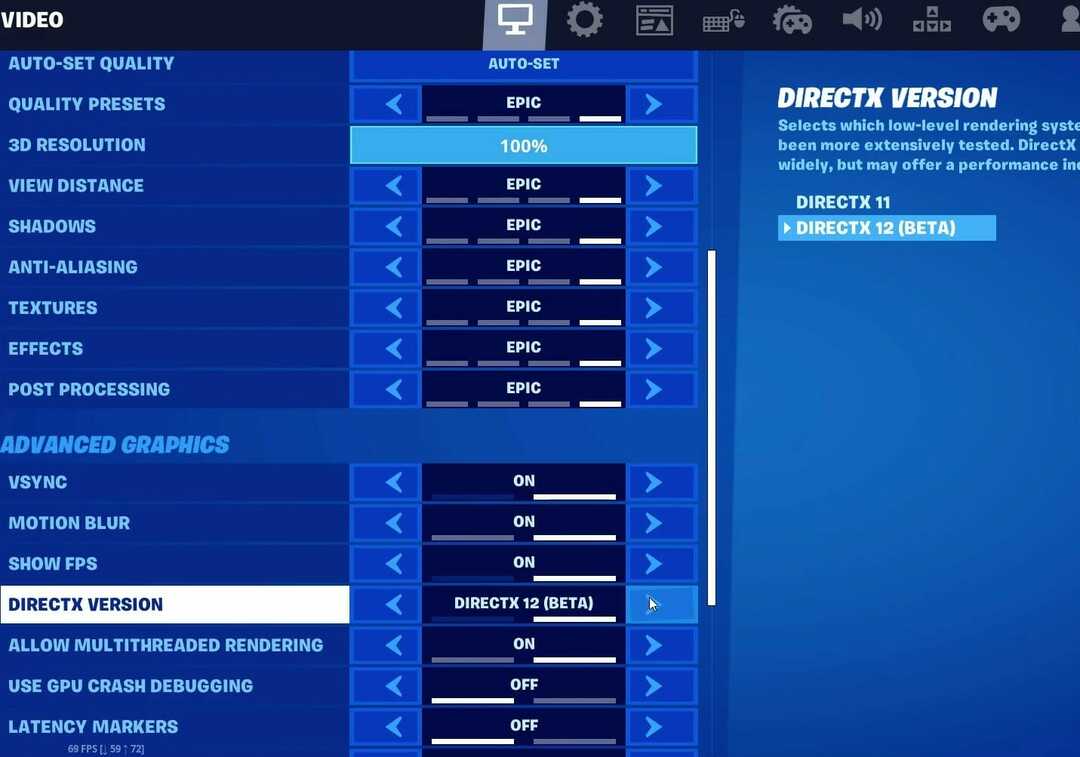- 가끔씩 사용할 수있는 하드 드라이브 공간을 확보하는 몇 가지 간단한 방법이 있습니다.
- 디스크 공간을 확보하는 것은 더 건강한 운영 체제를 보장하는 절차입니다.
- 불필요한 앱이나 임시 파일을 제거하는 것은 더 많은 시스템 공간을 확보하기위한 가장 일반적인 단계 중 하나입니다.
- Windows 10에는 사용하지 않는 항목을 주기적으로 자동 제거하는 시스템 옵션이 포함되어 있습니다.

이 소프트웨어는 일반적인 컴퓨터 오류를 복구하고 파일 손실, 맬웨어, 하드웨어 오류로부터 사용자를 보호하고 최대 성능을 위해 PC를 최적화합니다. 3 가지 간단한 단계로 PC 문제를 해결하고 바이러스를 제거하십시오.
- Restoro PC 수리 도구 다운로드 특허 기술 (특허 가능 여기).
- 딸깍 하는 소리 스캔 시작 PC 문제를 일으킬 수있는 Windows 문제를 찾습니다.
- 딸깍 하는 소리 모두 고쳐주세요 컴퓨터의 보안 및 성능에 영향을 미치는 문제 해결
- Restoro는 0 이번 달 독자.
약간의 추가 저장 공간은 항상 유용하지만 어떻게 든 항상 가득 차기 때문에 최적의 수준으로 유지하는 데 어려움을 겪습니다.
이 기사에서는 일부를 저장하고 지우는 방법에 대한 몇 가지 팁을 보여줍니다. 디스크 Windows 10 컴퓨터의 공간.
하드 드라이브 Windows 10의 공간을 확보하려면 어떻게합니까?
- 디스크 정리 수행
- 불필요한 앱 제거
- 디스크 분석 및 조각 모음 실행
- 타사 소프트웨어 임시 파일 정리
- 중복 파일 찾기
- 최대 절전 모드 및 시스템 복원 비활성화
- Storage Sense 사용
1. 디스크 정리 수행
- 이동 컴퓨터, 정리하려는 드라이브를 마우스 오른쪽 버튼으로 클릭하고 속성.
- 클릭 디스크 정리 속성 창에서.
- 여유 공간을 계산할 때까지 기다리십시오.
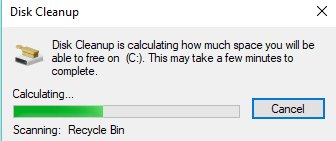
- 삭제할 파일 유형을 선택하고 확인을 클릭합니다 (임시 파일, 로그 파일, 휴지통에있는 파일 등을 삭제할 수 있음).
- 시스템 파일 정리를 클릭하고 클리너가 모든 것을 계산할 때까지 기다립니다. 불필요한 시스템 파일을 정리하여 더 많은 여유 공간을 제공합니다.
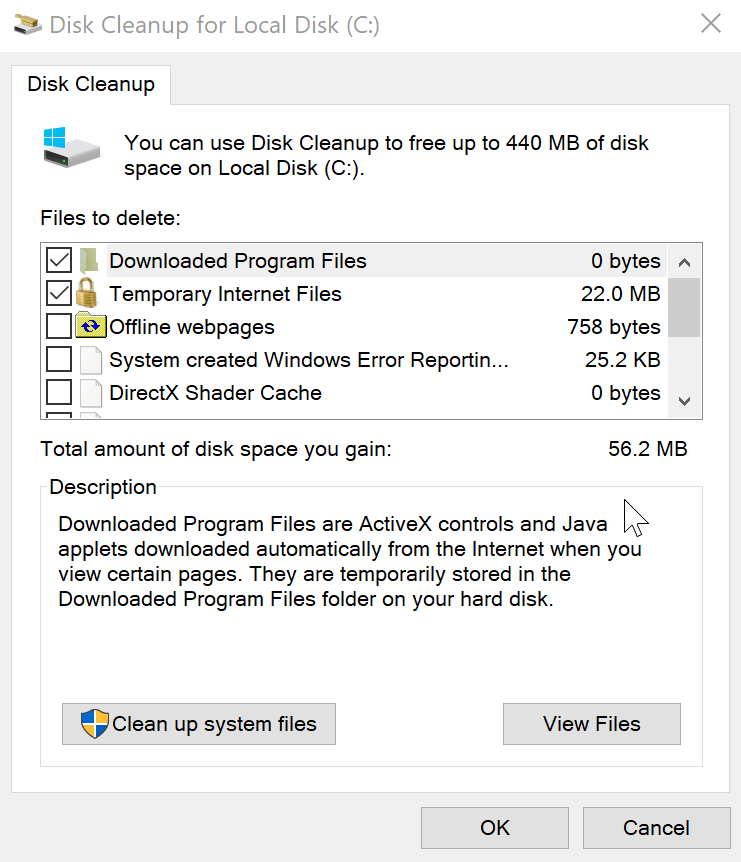
- 이동 더 많은 옵션 시스템 복원, 섀도 복사본 (이 명령은 최신 시스템 복원 지점을 제외한 모든 이전 시스템 복원 지점을 삭제합니다..).
2. 불필요한 앱 제거
우리 모두 컴퓨터에 사용하지 않는 프로그램이있을 것입니다. 이러한 프로그램은 상당한 양의 디스크 공간을 차지할 수 있으며 제거하면 추가 저장 공간이 확실히 제공됩니다.
사용하지 않는 프로그램을 제거하려면 다음에서 프로그램 및 기능으로 이동하십시오. 제어판 자주 사용하지 않거나 전혀 사용하지 않는 프로그램이나 앱을 확인하세요. 불필요한 소프트웨어를 제거하고 여유 공간을 다시 확인하십시오.

프로그램 및 기능에는 각 프로그램에서 사용중인 공간을 보여주는 열이 있으므로 이러한 프로그램을 제거하면 얻을 수있는 공간을 쉽게 계산할 수 있습니다.
이 열이 표시되지 않으면 오른쪽 상단의 옵션 버튼을 클릭하고 세부 정보보기를 선택합니다.
3. 디스크 분석 및 조각 모음 실행

하드 드라이브의 공간을 정확히 사용하고있는 것이 무엇인지 파악하려면 하드 디스크 분석 일부 하드 디스크 분석 프로그램과 함께.
하드 디스크 분석기는 하드 드라이브를 스캔하고 무엇보다도 하드 디스크의 공간을 사용하고있는 모든 정보를 표시합니다.
디스크 분석기로 시스템을 스캔하면 가장 많은 공간을 사용하는 폴더 나 파일이 정확히 표시됩니다. 불필요한 파일이나 폴더를 삭제하면 디스크 여유 공간이 늘어납니다 (하지만 중요한 시스템이나 개인 파일은 삭제하지 않도록주의하십시오).
시스템 검사를 실행하여 잠재적 오류 발견

Restoro 다운로드
PC 수리 도구

딸깍 하는 소리 스캔 시작 Windows 문제를 찾습니다.

딸깍 하는 소리 모두 고쳐주세요 특허 기술 문제를 해결합니다.
Restoro Repair Tool로 PC 검사를 실행하여 보안 문제 및 속도 저하를 일으키는 오류를 찾으십시오. 검사가 완료된 후 복구 프로세스는 손상된 파일을 새로운 Windows 파일 및 구성 요소로 대체합니다.
이 작업을 수행 한 후 하드 드라이브 조각 모음을 수행하는 것이 좋습니다. 조각 모음 소프트웨어를 선택하지 않은 경우를위한 Windows 용 최고의 조각 모음 도구 목록 아직.
4. 타사 소프트웨어 임시 파일 정리
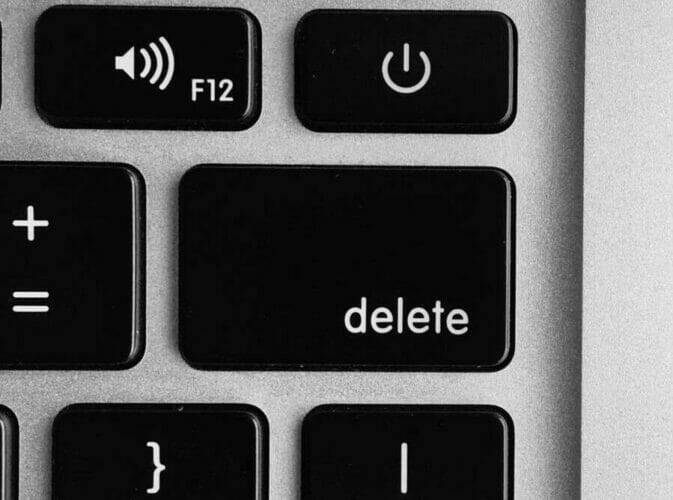
일부 디스크 정리 도구는 웹 브라우저의 캐시와 같은 타사 소프트웨어에서 임시 파일을 삭제하지 않습니다. 따라서이를 위해서는 타사 소프트웨어를 사용해야합니다.
이 작업에는 매우 강력한 제품을 권장합니다. CCleaner. 다운로드하고 분석을 실행하면 타사 소프트웨어에서 불필요한 임시 파일이 모두 제거됩니다.
⇒ CCleaner 받기
5. 중복 파일 찾기
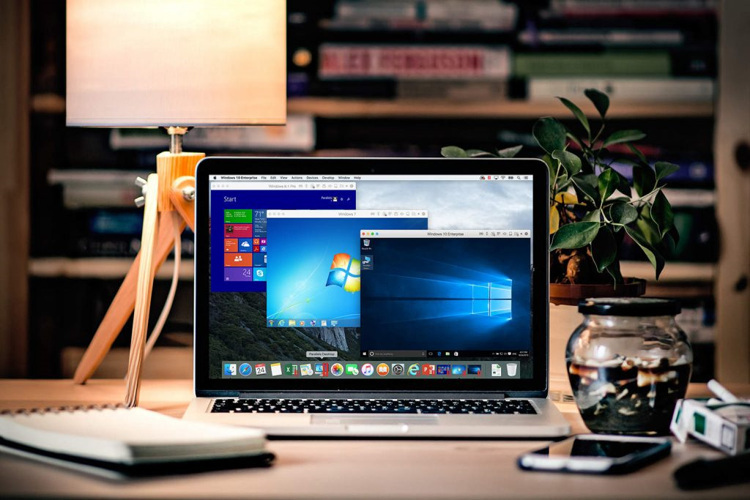
중복 파일은 하드 디스크의 일부 공간을 사용할 수도 있습니다. 다행히도 몇 가지 프로그램 모든 중복 파일을 찾아서 삭제할 수 있으며 저장 공간을 확보 할 수 있습니다.
당신이 사용할 수있는 간편한 중복 찾기 하드 드라이브에서 중복 파일과 사진을 검색하고 삭제합니다.
6. 최대 절전 모드 및 시스템 복원 비활성화
이러한 트릭은 확실히 약간의 공간을 절약 할 수 있지만 중요한 Windows 기능을 비활성화합니다. 따라서 이러한 작업을 수행하지 않는 것이 좋습니다.
더 많은 공간이 절실히 필요한 경우에만 사용해야하지만 위험 할 수 있으므로 스스로 사용해야합니다.
- 최대 절전 모드 비활성화 – 컴퓨터가 최대 절전 모드로 전환되면 RAM 메모리의 내용이 하드 드라이브에 저장됩니다. 이렇게하면 컴퓨터가 전원을 사용하지 않고도 시스템 상태를 저장할 수 있으므로 다음 번에 컴퓨터를 부팅 할 때 중단했던 위치로 바로 이동할 수 있습니다. Windows는 RAM 메모리의 내용을 C: hiberfil.sys 최대 절전 모드를 완전히 비활성화하면이 파일이 삭제됩니다.
- 시스템 복원 비활성화 – 당신은 또한 완전히 비활성화 할 수 있습니다 시스템 복원 더 많은 디스크 공간을 절약하기 위해. 그러나 모든 복원 지점과 백업 데이터가 삭제되며 컴퓨터에 문제가 발생하면 시스템 복원을 사용하여 정상으로 되돌릴 수 없습니다.
7. Storage Sense 사용
- 시작을 열고 설정> 시스템> 저장소.
- 켜다 스토리지 센스.
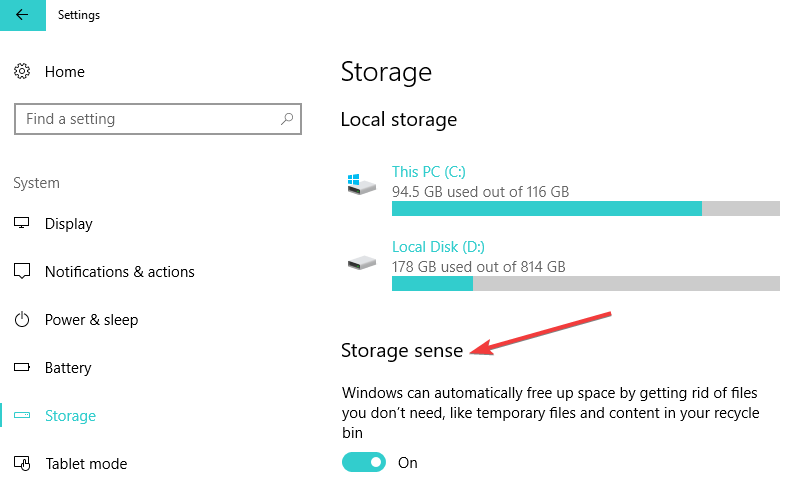
- 자동으로 공간을 확보하는 방법 변경 옵션을 클릭하십시오.
- 임시 파일, 로컬에서 사용 가능한 클라우드 콘텐츠 및 지금 공간 확보 아래의 옵션에 대한 확인란을 선택하거나 선택 취소합니다.
Storage Sense는 임시 파일을 자동으로 삭제합니다. 오래되고 사용되지 않는 파일을 주시하고 정기적으로 제거합니다. 예를 들어 30 일 이상 휴지통에있는 파일을 삭제합니다.
특히 하드 디스크 공간을 절약하고 확보하는 방법에 대해 알아야 할 모든 것입니다. 하드 디스크 공간을 늘리는 방법에 대한 몇 가지 다른 팁이 있습니다. 코멘트.
 여전히 문제가 있습니까?이 도구로 문제를 해결하세요.
여전히 문제가 있습니까?이 도구로 문제를 해결하세요.
- 이 PC 수리 도구 다운로드 TrustPilot.com에서 우수 등급 (이 페이지에서 다운로드가 시작됩니다).
- 딸깍 하는 소리 스캔 시작 PC 문제를 일으킬 수있는 Windows 문제를 찾습니다.
- 딸깍 하는 소리 모두 고쳐주세요 특허 기술 문제를 해결하는 방법 (독자 전용 할인).
Restoro는 0 이번 달 독자.